【2021版】Windows下pycharm中安装(Anaconda)pytorch环境以及配置conda环境(以及配置pip库)详细过程!!!
【2021版】Windows下pycharm中安装(Anaconda)pytorch环境以及配置conda环境(以及配置pip库)详细全过程!!!
Windows下pycharm中安装(Anaconda)pytorch环境以及配置conda环境(以及配置pip库)详细全过程!!!**
Pycharm下载地址(建议):https://www.jetbrains.com/pycharm/download/other.html

对于win10/win11版本的电脑,下载Pycharm 2021.3.1的社区版(Community),见上图!
下载完后打开安装程序,点击next
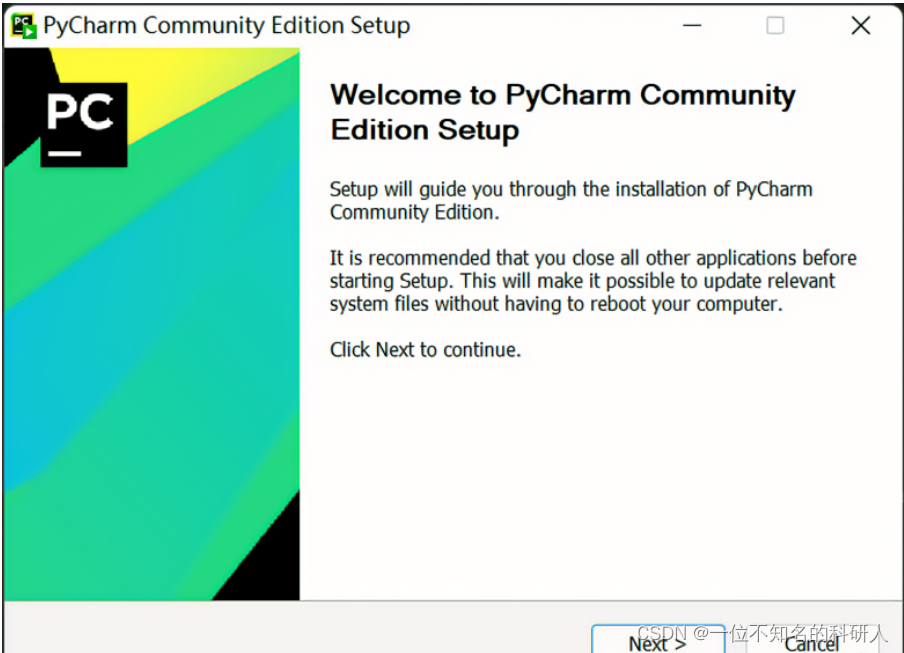
自己选择一个安装路径然后点击next!
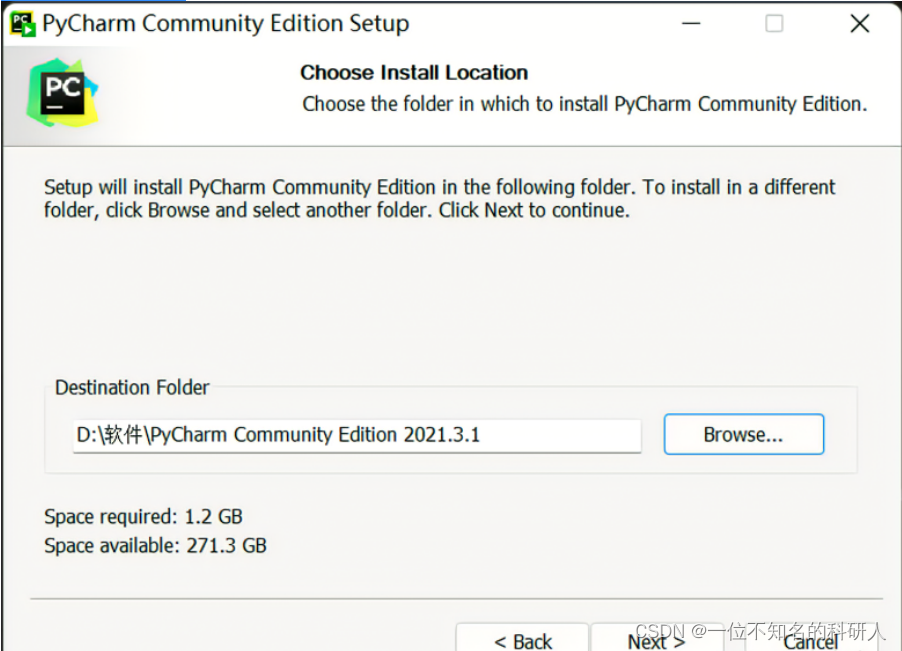
这些选项全部勾选。
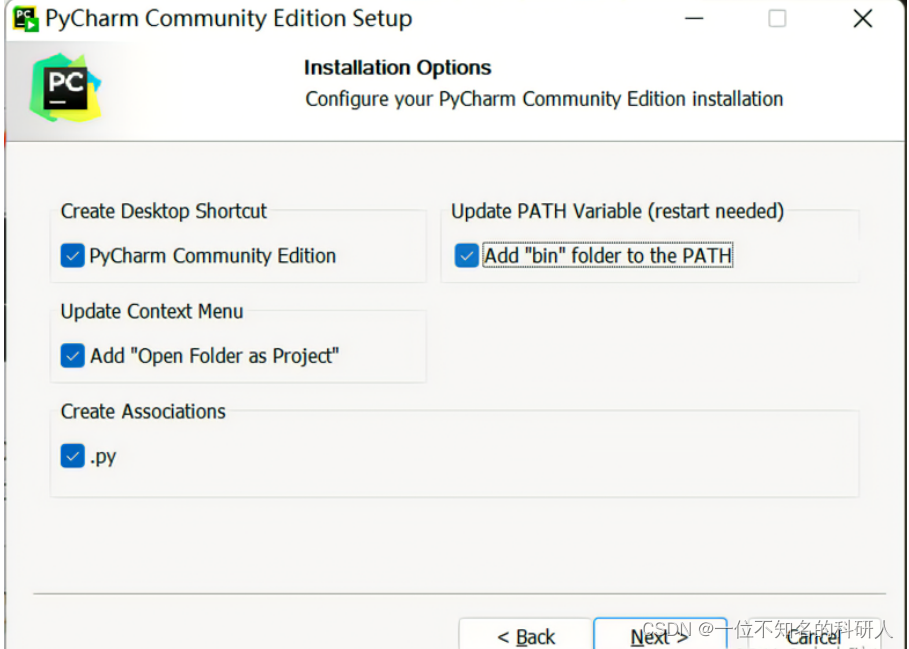
然后点击Install
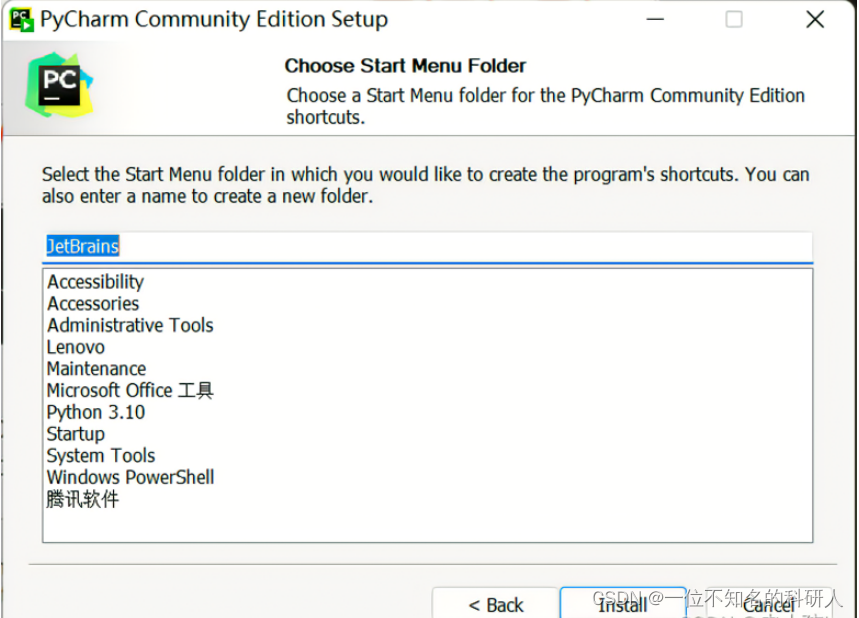
安装完后点击Finish!!
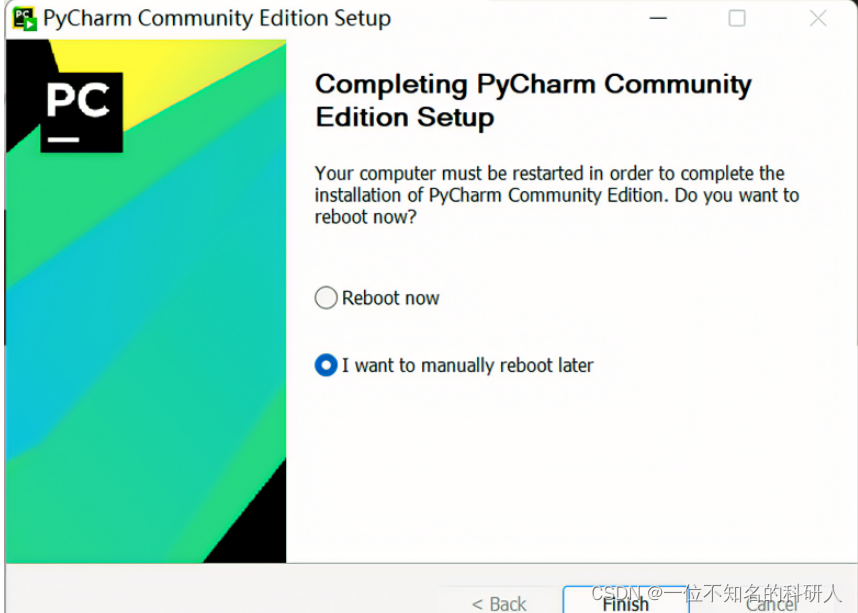
然后就可以开始使用了,双击桌面的pycharm快捷方式!
二、开始安装Anaconda!
最新Anaconda3的安装配置及使用教程(详细过程)
- Anaconda下载
方式一:官网下载
方式二:清华镜像下载(推荐) - Anaconda安装
- Anaconda配置
- pycharm配置
- Anaconda下载
方式一:官网下载
官网首页:https://www.anaconda.com/
官网下载页:https://www.anaconda.com/products/individual#Downloads
方式二:清华镜像下载(推荐)
在官网下载比较慢,而且容易断,推荐用下面清华镜像方式:
下载地址:https://mirrors.tuna.tsinghua.edu.cn/anaconda/archive/
打开后,可以通过Date排序找到最新版本下载
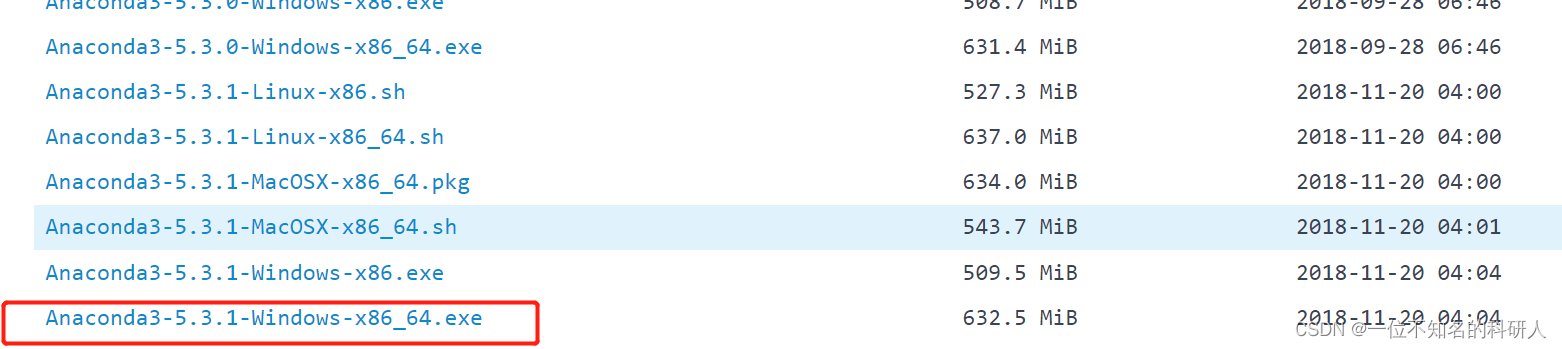
- Anaconda安装

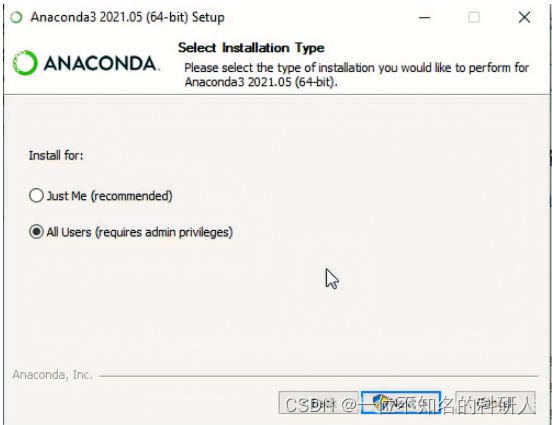
- 这里建议全部勾选,会自动配置环境变量,避免后期手动配置~
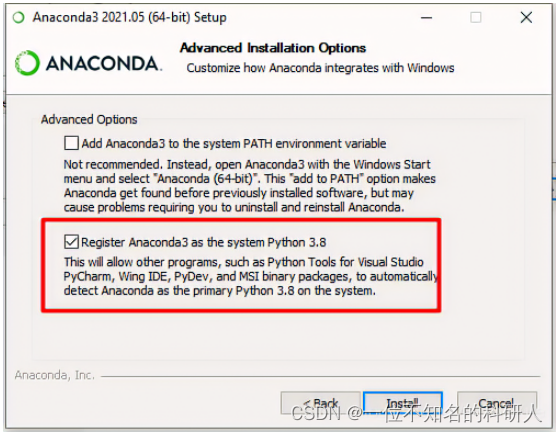


最后这两项都不要选,点击Finish,完成安装!!
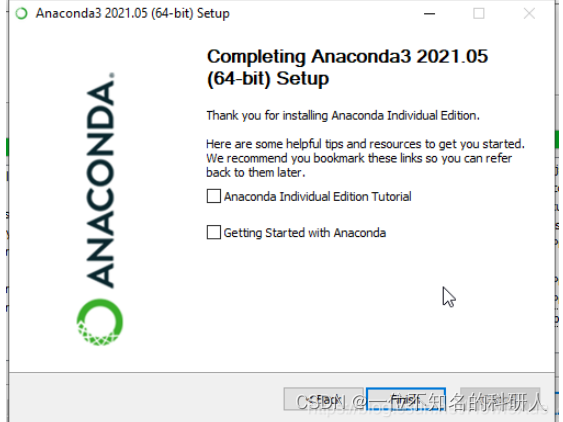
然后可以点击桌面windows键,会出现Anaconda Prompt终端,证明Anaconda安装成功!(或者在Anaconda文件下可找到此终端!)

然后进行测试是否安装成功,win+r,输入cmd,调出命令框,输入 conda --version 如果出现对应的conda版本,说明安装成功!
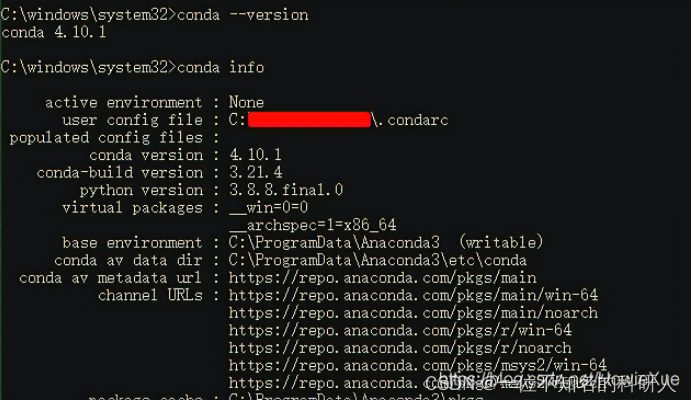
同时可以看下python的版本已经是conda带的版本了!
三、开始安装Pytorch环境
打开Anaconda Prompt
创建虚拟环境:conda create -n name//name = 你给虚拟环境取的名字,笔者取名pytorch
例: **conda creat -n pytorch python==3.7**
激活你的pytorch环境:conda activate pytorch
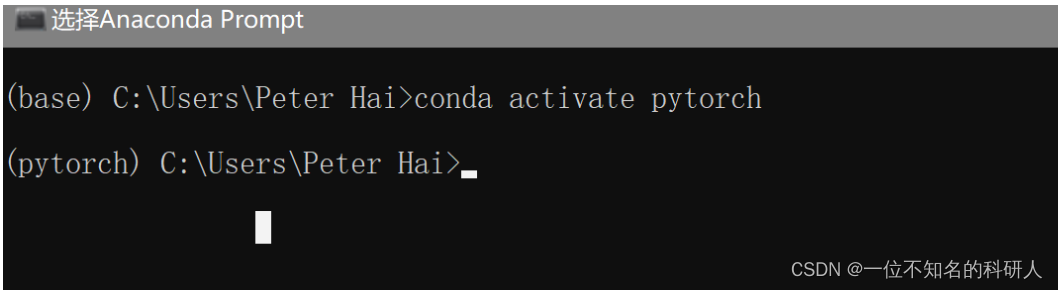
之后在里面操作,输入指令conda install pytorch torchvision cudatoolkit=10.1(cuda,有GPU的时),然后y,自动下载。
没有GPU时使用命令:conda install pytorch torchvision torchaudio cpuonly -c pytorch
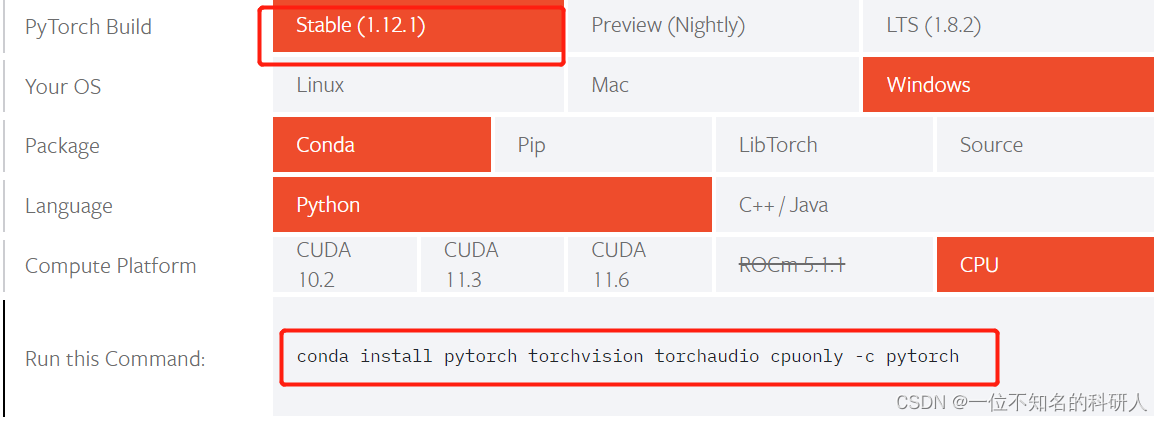
备注:对于Stable版本,根据自己需求选择版本
Pytorch官网:https://pytorch.org/get-started/locally/
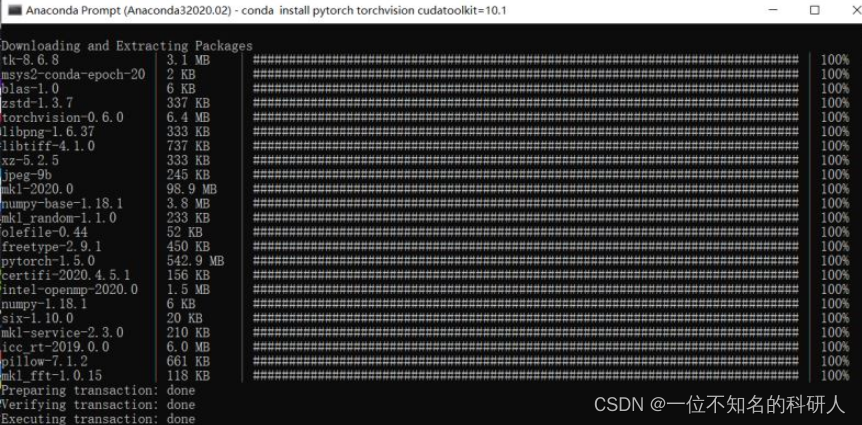
最后我们检验安装是否成功:
python
import torch
import torchvision
import numpy

或者
//首先进入pytorch环境,若已进入忽略
conda activate pytorch
python
>>>import torch
//输入完成后如果没有报错,则证明你已经成功安装了恭喜你!!!
>>>torch.cuda.is_available()
true
//继续输入上面代码,输出True,则意味着你可以使用 GPU
//可以通过此命令查看现在位于哪个环境下(*当前环境)
conda info --envs
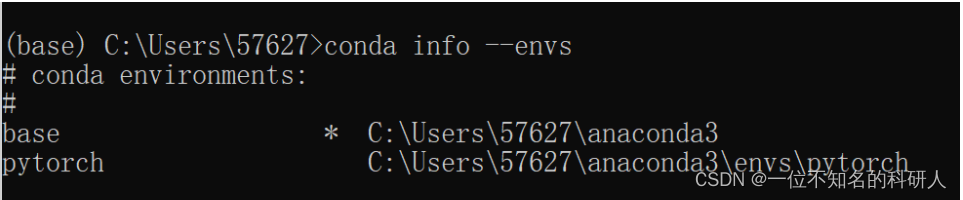
4.pycharm配置 | 开始为你的pychram配置上pytorch
1.首先配置你的环境解释器**(非常重要的一步!!)**
找到pycharm左上角点击File–Setting–Python Interpreter
Python Interpreter里面要选择你刚才安装Anaconda路径下…\anaconda3\envs\python.exe,如图所示
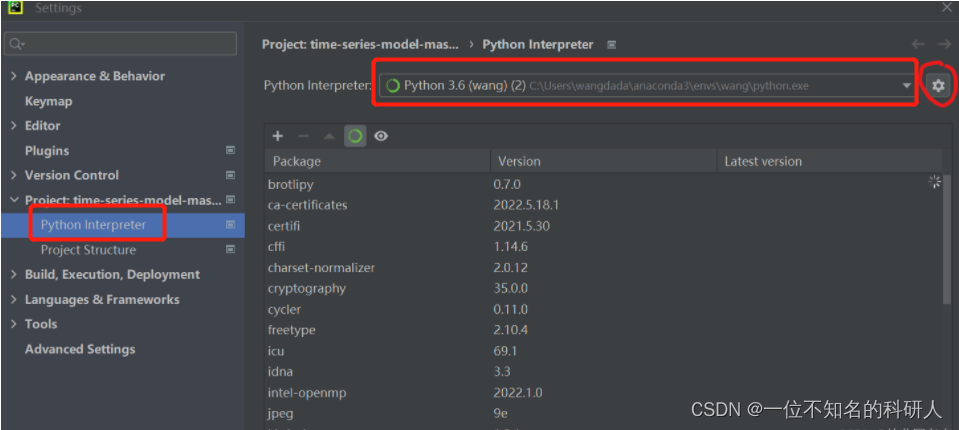
开始配置conda envirenment环境
然后点击右面设置的符号,点击Conda Envirenment — 选择下方 Existing envirenment
Interpreter 此处选择刚才的phthon的解释器(根据自己的安装anaconda位置而定!!)
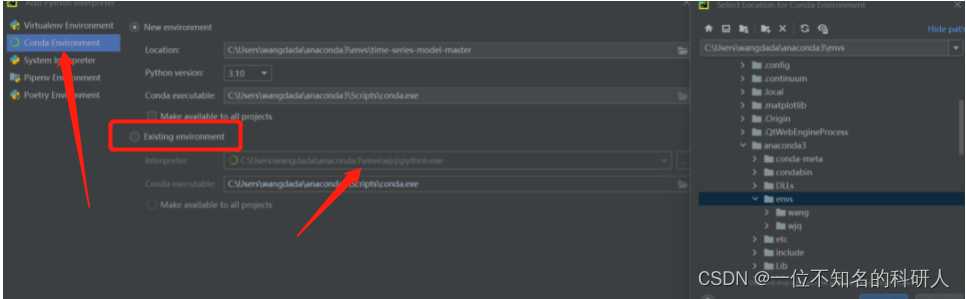
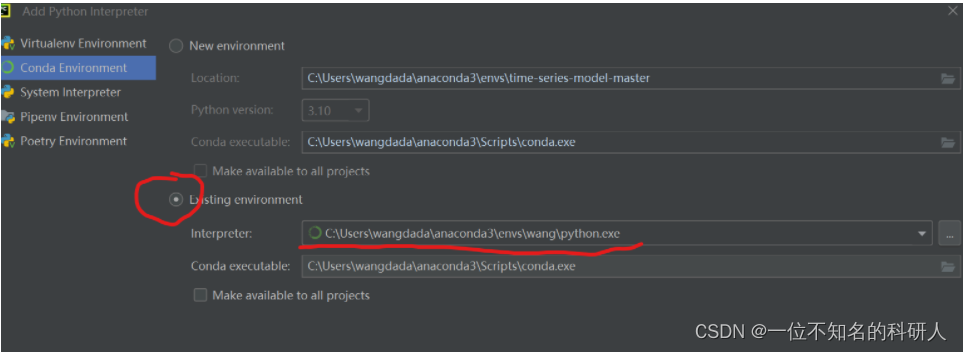
在使用的过程遇到的问题:
1.pycharm下Terminal中 PS切换成pytorch环境的问题
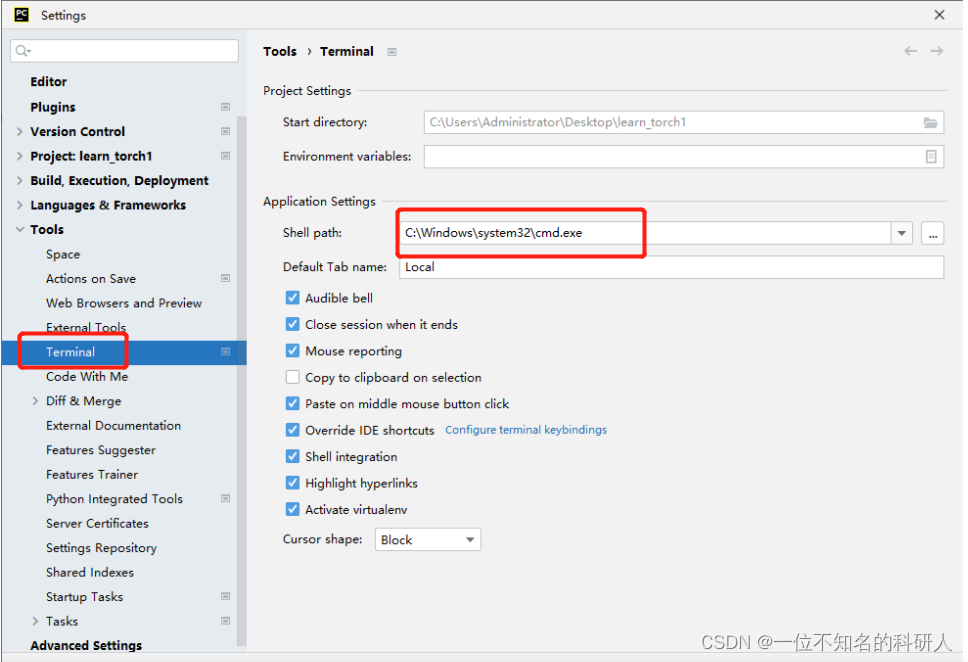
将shell path:选择....\cmd.exe 即可!!
激活自己创建的pytorch环境命令:
conda activate pytorch
对于一些Install environment 库问题的安装,如果pycharm中不可以自己下载,加载失败的时候,可以在下方Terminal中进行对应库的安装
pip install 库名
pip install opencv-python
pip install numpy
运行程序出现 报错"import cv2"时候,使用`pip install opencv-python即可解决!
后续还有一些pycharm环境配置,库的安装的问题更新,收藏本文不迷路!!谢谢小伙伴的支持。
有问题可以发送评论区~,第一时间为大家解答疑惑
`
更多推荐
 已为社区贡献1条内容
已为社区贡献1条内容









所有评论(0)